Cómo cambiar el color predeterminado de Chrome Incognito con temas
Diga lo que pueda sobre Chrome, pero nada se acerca a la sincronización perfecta entre plataformas y las funciones adicionales que el navegador de Google trae a la mesa. Y para los que valoramos nuestra privacidad, existe un modo de incógnito para navegar por Internet sin dejar rastro localmente.
Aún así, hay una falla fundamental en la aplicación, y ese es el esquema de color demasiado oscuro de las ventanas de incógnito. A veces es casi imposible distinguir pestañas individuales al ver contenido web contrastante.
No es divertido cuando ni siquiera puedes identificar la pestaña en la que estás actualmente, porque todo se mezcla en la barra de título.

Afortunadamente, no tienes que perderte en tus sesiones de incógnito tratando de averiguar exactamente qué pestaña has abierto. Hay una serie de temas que pueden ayudar a aclarar las cosas y brindar una experiencia aún mejor.
Así que echemos un vistazo a ellos.
Importante: Para que los siguientes temas funcionen correctamente en modo de incógnito, debe habilitar una determinada bandera de Chrome. Para hacer esto, escriba chrome://flags en la barra de URL, presione Entrar y luego busque y habilite la bandera llamada Barra de título personalizada de Windows 10.
Lee También Cómo Crear Un Código QR En 7 Sencillos Pasos
Cómo Crear Un Código QR En 7 Sencillos Pasos1. Tema de incógnito de material ligero
El tema Material Incognito Light es solo uno de los dos temas en Chrome Web Store que se centran exclusivamente en el esquema de color de incógnito predeterminado de Chrome. Simplemente aplique el tema y abra una pestaña de incógnito, y se sorprenderá de cómo se ven las cosas.

Para empezar, el modo de incógnito ahora debería verse exactamente como el modo normal, excepto por el ícono de incógnito en la esquina superior izquierda de la ventana. Incluso la barra de título se ve igual, así que tenga cuidado de no equivocarse: ¡usar una pestaña normal de Chrome para navegar accidentalmente en privado no sería un buen augurio!
Pero a pesar de los colores drásticamente iluminados en el modo de incógnito, aún debería encontrar la notificación "Te has convertido en incógnito" cada vez que abres una nueva pestaña rodeada por un cuadro negro. Esto realmente no debería ser un problema, porque ¿quién mira una pestaña vacía?
anotar: El otro tema que ofrece una funcionalidad similar es tema principal de cromo
Entonces, ¿qué estás esperando? Simplemente comience a navegar o eche un vistazo a los otros temas que se enumeran a continuación que funcionan muy bien con el modo de incógnito. Sin embargo, también afectan las ventanas normales de Chrome, así que tenga esto en cuenta al aplicarlas.
Lee También No Hay Altavoces Ni Auriculares Conectados: Métodos Para Solucionarlo
No Hay Altavoces Ni Auriculares Conectados: Métodos Para Solucionarlo2. Tema de material azul clásico
Si a menudo recuerda cómo era Chrome hace mucho tiempo, el tema Material Classic Blue debería encajar perfectamente. Y como sugiere el nombre, el tema adorna Chrome en un color azul clásico que realmente trae de vuelta esos viejos recuerdos.
Incluso si eres un usuario reciente de Chrome, el tema Material Classic Blue te permite poner una cantidad decente de color sin exagerar en un navegador aburrido y oscuro.
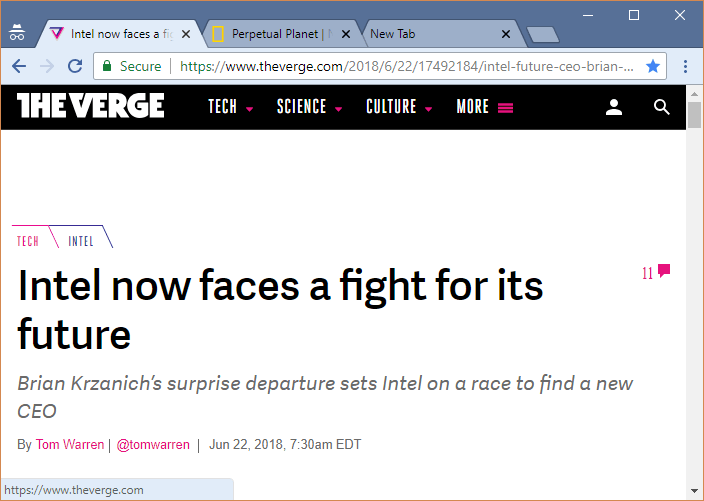
Pero lo que hace que el tema sea realmente genial es el hecho de que los modos normal e incógnito se distinguen fácilmente entre sí: el último luce un tono de azul ligeramente más oscuro en la barra de título, por lo que puede estar seguro de que no mezclará los dos primeros. !
3. hierba verde
¿Amas la naturaleza? Simplemente aplique Green Turf y vea cómo convierte a Chrome en una jungla exuberante. Y a diferencia del modo normal, las ventanas de incógnito muestran una barra de título de color verde oscuro para ayudar a evitar confusiones.
Las pestañas inactivas también muestran el mismo color que la barra de título, pero las fuentes blancas y los contornos negros le permiten encontrar y cambiar fácilmente a cualquier página web abierta en un instante.
Lee También Cómo Recuperar La Contraseña De Windows 10
Cómo Recuperar La Contraseña De Windows 10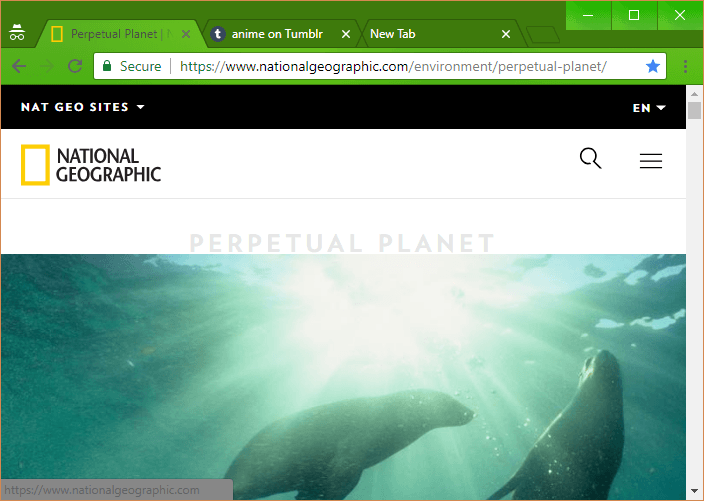
Si quieres navegar de forma anónima mientras vistes un camuflaje verde, ¡esto es todo!
4. Tema de Ghibli Totoro
Si te gusta el anime, ¿puedes decir que no a un tema de Chrome inspirado en Totoro? ¡No pienses así! El tema Ghibli Totoro es perfecto para los amantes de la famosa mascota de Studio Ghibli.
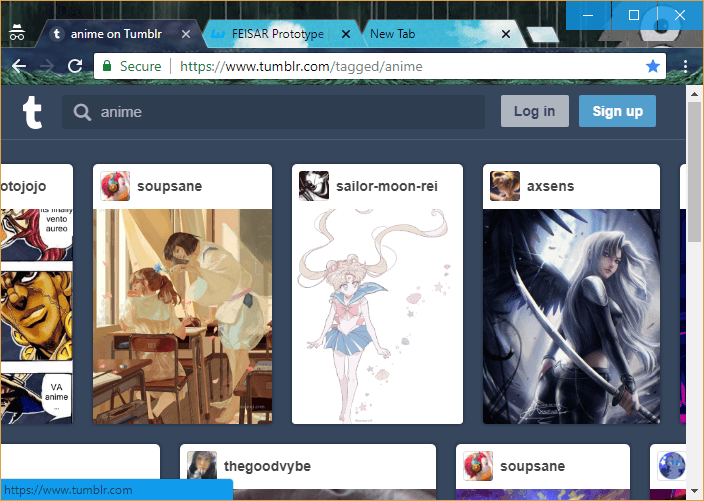
Claro, su navegador puede verse un poco abarrotado con todos estos colores diferentes aplicados por el tema, pero con el propio Totoro asomándose todo el tiempo, ¡probablemente no se sentirá solo cuando se trata de largas sesiones anónimas!
Sin embargo, a diferencia del resto del tema, sus pestañas se muestran en azul cielo, por lo que no tiene que preocuparse por buscar a tientas.
Lee También SpyHunter 5. Usabilidad, Efectividad Y Confiabilidad
SpyHunter 5. Usabilidad, Efectividad Y Confiabilidad5. Feisar
Sin jugar a Wipeout HD, probablemente no entiendas el significado del nombre, pero eso no importa. Feisar muestra su navegador en un color amarillo brillante, y no se sentirá deprimido o de mal humor después de pasar de incógnito con este alegre tema.
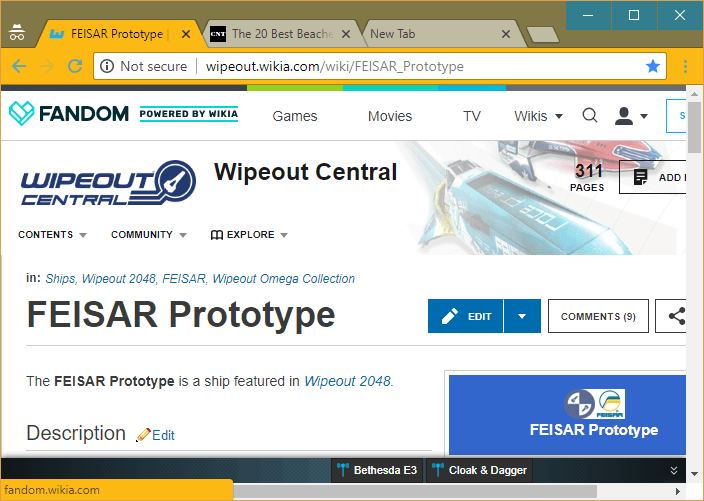
Y si te lo estabas preguntando, las ventanas normales cuentan con una barra de título en un tono amarillo más brillante, por lo que es muy poco probable que accidentalmente uses una para navegar de incógnito.
6. Vacaciones de verano
Si solo desea relajarse y navegar en privado durante largos períodos de tiempo, entonces el tema de las vacaciones de verano debería ser adecuado para usted. Un toque de azul cielo en la barra de título combinado con pestañas cian debería tranquilizar a todos.
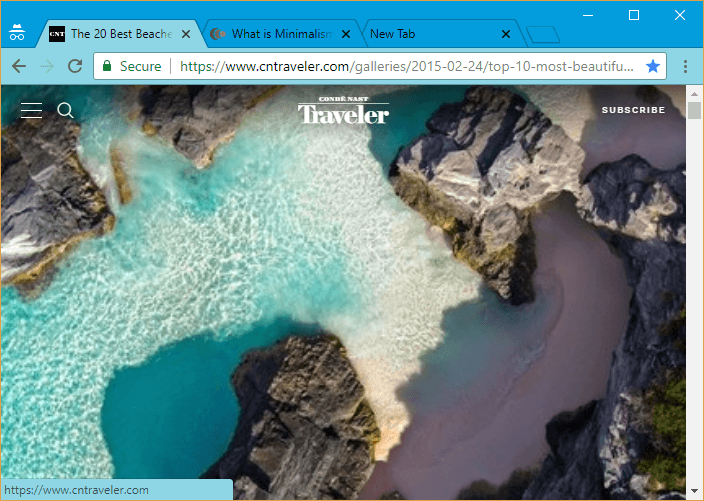
Sin embargo, el tema no ofrece ningún cambio visual entre los modos normal e incógnito, excepto el antiguo icono de incógnito, por lo que debe tener cuidado de no mezclar los dos.
Ah, y hay una hermosa imagen del océano para saludarte cada vez que abres una nueva pestaña, lo cual es genial.
Lee También Los 7 Mejores AntiMalware Para Windows
Los 7 Mejores AntiMalware Para Windows7. Modelando el glamour
¿Prefieres un tema minimalista, pero que no sea aburrido de ver? Así que absolutamente no te puedes perder este. Slinky Glamour logra el equilibrio perfecto con un color rosa pálido, con un tono aún más pálido para las pestañas inactivas, que luce majestuoso sobre un fondo aterciopelado.
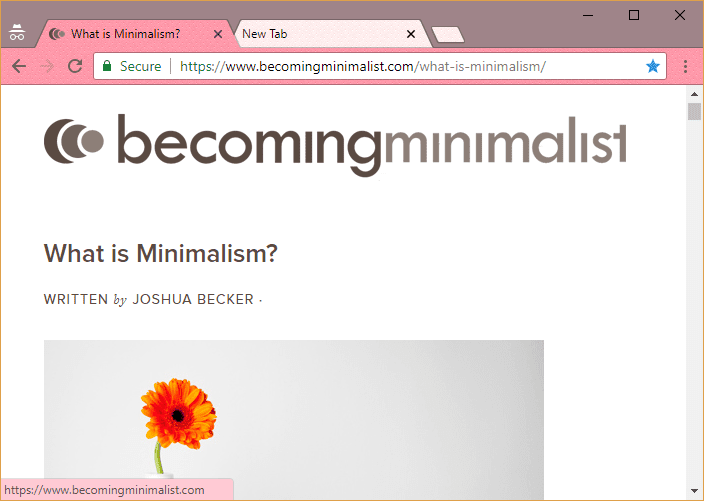
Cuando ingrese al modo de incógnito, verá un esquema de color similar, pero con una barra de título más oscura que evita la confusión entre los modos.
Un tema perfecto con el que puede trabajar cómodamente sin importar en qué modo se encuentre.
reinicia tu tema
Si te sientes malhumorado y deprimido por los colores anónimos predeterminados de Chrome, estos temas definitivamente deberían alegrarte el día. Sin embargo, puede deshabilitar algunos de los temas más coloridos cuando navega normalmente.
Lee También Cómo Activar Windows Defender Directiva De Grupo
Cómo Activar Windows Defender Directiva De GrupoPara hacer esto, vaya al panel de Configuración de Chrome, busque la sección Apariencia y haga clic en Restablecer valores predeterminados junto a Temas. Reinstalar su tema favorito solo debería tomar unos segundos, así que recuerde marcar la página correspondiente de Chrome Web Store para un acceso más rápido.
Y, por supuesto, siempre puede usar el tema Material Incognito Light si lo único que está buscando es aumentar la visibilidad.
Si quieres conocer otros artículos parecidos a Cómo cambiar el color predeterminado de Chrome Incognito con temas puedes visitar la categoría Informática.

TE PUEDE INTERESAR